كيفية إزالة المسافات الزائدة بين الكلمات في Word
المسافات الزائدة بين الكلمات في مستند Word يمكن أن تجعل النص يبدو غير مرتب وغير احترافي. هذه المسافات غير الضرورية غالباً ما تحدث بسبب مشاكل التنسيق أو عند نسخ النص من مصادر أخرى. لحسن الحظ، يوفر Microsoft Word طرقًا بسيطة لإزالة هذه المسافات الزائدة وتنظيف المستند.
في هذا البرنامج التعليمي، سنوضح لك طريقتين فعّالتين لإزالة المسافات الزائدة بين الكلمات دفعة واحدة في Word:
إزالة المسافات الزائدة بين الكلمات باستخدام وظيفة البحث والاستبدال
الطريقة الأولى: للتخلص من المسافات الزائدة بين الكلمات باستخدام وظيفة البحث والاستبدال، اتبع الخطوات التالية:
- اضغط على Ctrl + H لفتح مربع حوار البحث والاستبدال.
- في حقل "البحث عن"، اضغط على مفتاح المسافة مرتين. وفي حقل "استبدال بـ"، اضغط على مفتاح المسافة مرة واحدة.
- انقر على "استبدال الكل".

- كرر الخطوة 3 حتى يظهر الرسالة "تمت العملية. لم نقم بأي استبدال."

الطريقة الثانية: إذا كنت على دراية بالتعبيرات العادية، يمكنك استخدام نمط رموز البدل لإزالة جميع المسافات الزائدة بين الكلمات دفعة واحدة:
- اضغط على Ctrl + H لفتح مربع حوار البحث والاستبدال.
- في حقل "البحث عن"، اكتب "( ){2,}". وفي حقل "استبدال بـ"، اكتب "\1".
- انقر على زر "المزيد"، ثم قم بتحديد خيار "استخدام رموز البدل".
- انقر على "استبدال الكل" لإزالة جميع المسافات الزائدة دفعة واحدة.

ملاحظة: "( ){2,}" هو نمط تعبير عادي يطابق مسافتين أو أكثر. "\1" يخبر Word باستبدالها بمسافة واحدة.
إزالة المسافات الزائدة بين الكلمات باستخدام Kutools لـ Word
أداة "المسافات الزائدة" في Kutools لـ Word يمكنها بسرعة وسهولة إزالة جميع المسافات الزائدة من مستندك.
- بعد تثبيت Kutools لـ Word، انتقل إلى تبويب "Kutools" وانقر على "إزالة" > "إزالة جميع المسافات الزائدة في النطاق المحدد".

- في مربع الحوار المنبثق الذي يقول "هل تريد إزالة جميع المسافات الزائدة؟"، انقر على "نعم".

الآن، تم إزالة جميع المسافات الزائدة بين الكلمات. شاهد لقطات الشاشة قبل وبعد أدناه:
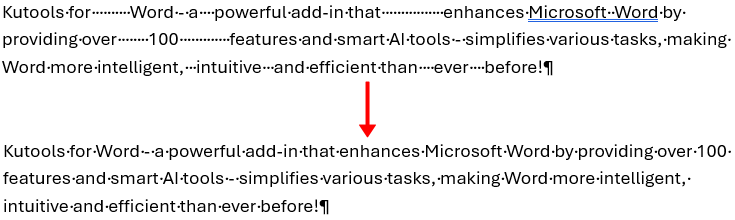
- إذا كنت ترغب في إزالة المسافات الزائدة من جزء معين في مستندك، حدد ذلك الجزء أولاً، ثم انقر على "إزالة" > "إزالة جميع المسافات الزائدة في النطاق المحدد".
- لمعرفة المزيد حول هذه الميزة، قم بزيارة صفحة إزالة المسافات الزائدة.
إذا كنت ترغب في إزالة المسافات داخل خلايا Excel، يمكنك استخدام وظيفة "إزالة المسافات" في Kutools لـ Excel للقيام بذلك بسرعة.
إزالة الفراغات الإضافية/الأمامية/الخلفية بسرعة في ورقة عمل Excel
مع أداة إزالة المسافات من Kutools لـ Excel، يمكنك بسهولة تنظيف سلاسل النصوص عن طريق إزالة الفراغات بطرق مختلفة، بما في ذلك الفراغات الأمامية (الفراغات قبل النص)، الفراغات الخلفية (الفراغات بعد النص)، كل من الفراغات الأمامية والخلفية، الفراغات الزائدة بين الكلمات، أو جميع الفراغات من السلسلة النصية بالكامل.

Kutools لـ Excel - قم بتعزيز Excel بأكثر من 300 أدوات أساسية. استمتع بميزات ذكاء اصطناعي مجانية بشكل دائم! احصل عليه الآن
مقالات ذات صلة:
- إزالة جميع الصور من المستند في Word
- إزالة جميع الإطارات في Word
- إزالة جميع الماكروهات من المستند في Word
- إزالة تعقب التغييرات من مستند Word
أفضل أدوات زيادة الإنتاجية لمكتبك
Kutools لـ Word - ارتقِ بتجربتك في Word مع أكثر من 100 ميزة رائعة!
🤖 ميزات الذكاء الاصطناعي في Kutools: مساعد الذكاء الاصطناعي / مساعد الوقت الحقيقي / تلميع فائق (يحافظ على التنسيقات) / ترجمة فائقة (يحافظ على التنسيقات) / إخفاء المعلومات باستخدام الذكاء الاصطناعي / التدقيق اللغوي بالذكاء الاصطناعي...
📘 إتقان المستندات: تقسيم الصفحات / دمج المستندات / تصدير النطاق إلى تنسيقات متعددة (PDF/TXT/DOC/HTML...) / تحويل جماعي إلى PDF...
✏ تحرير النص: البحث والاستبدال الجماعي عبر ملفات متعددة / تغيير حجم جميع الصور / تحويل صفوف وأعمدة الجدول / تحويل الجدول إلى نص...
🧹 تنظيف سهل: إزالة المسافات الزائدة / فواصل الأقسام / مربعات النص / الروابط التشعبية / للمزيد من أدوات الإزالة، انتقل إلى مجموعة إزالة...
➕ إدراجات مبتكرة: إدراج الفواصل بالألاف / مربعات اختيار / أزرار راديو / رمز QR / باركود / عدة صور / اكتشف المزيد ضمن مجموعة إدراج...
🔍 تحديدات دقيقة: تحديد صفحات محددة / جداول / أشكال / فقرات عنوان / عزز التنقل بالمزيد من ميزات تحديد النطاق...
⭐ تحسينات مميزة: التنقل إلى أي نطاق / إدراج تلقائي للنص المتكرر / التبديل بين نوافذ المستند / 11 أداة تحويل...
🌍 يدعم أكثر من40 لغة: استخدم Kutools بلغتك المفضلة – يدعم الإنجليزية، الإسبانية، الألمانية، الفرنسية، الصينية وأكثر من40 لغة أخرى!

✨ Kutools لـ Office – تثبيت واحد، خمس أدوات قوية!
يشمل Office Tab Pro · Kutools لـ Excel · أدوات Kutools لـ Outlook · Kutools لـ Word · Kutools لـ PowerPoint
📦 احصل على جميع الأدوات الخمسة في مجموعة واحدة | 🔗 تكامل سلس مع Microsoft Office | ⚡ وفر وقتك وزد إنتاجيتك فوراً
أفضل أدوات زيادة الإنتاجية لمكتبك
Kutools لـ Word - 100+ أدوات لـ Word
- 🤖 ميزات الذكاء الاصطناعي في Kutools: مساعد الذكاء الاصطناعي / مساعد الوقت الحقيقي / تلميع فائق / ترجمة فائقة / إخفاء المعلومات باستخدام الذكاء الاصطناعي / التدقيق اللغوي بالذكاء الاصطناعي
- 📘 إتقان المستندات: تقسيم الصفحات / دمج المستندات / تحويل جماعي إلى PDF
- ✏ تحرير النص: البحث والاستبدال الجماعي / تغيير حجم جميع الصور
- 🧹 تنظيف سهل: إزالة المسافات الزائدة / إزالة فواصل الأقسام
- ➕ إدراجات مبتكرة: إدراج الفواصل بالألاف / إدراج مربعات اختيار / إنشاء رمز QR
- 🌍 يدعم أكثر من40 لغة: Kutools يتحدث لغتك – أكثر من40 لغة مدعومة!




